BMP merupakan sebuah format lossless yang menempati banyak ruang pada penyimpanan. Jika Anda memiliki koleksi file BMP yang membuat Anda kekurangan ruang penyimpanan untuk file lainnya, maka mengonversikannya ke format JPG merupakan sebuah solusi yang bagus. File JPG mendukung kompresi lossy di mana foto Anda dapat dikompresi agar sesuai dengan ruang yang lebih kecil sementara ia tetap mempertahankan kualitas yang baik. Oleh karena itu, artikel ini mungkin dapat membantu Anda untuk mengonversi BMP ke JPG dengan menggunakan metode-metode terbaik.
Bagian 1. 4 Konverter Online BMP ke JPG Terbaik
Tersedia berbagai jenis alat online yang dapat digunakan untuk kebutuhan konversi semua jenis file. Oleh karena itu, jika Anda tidak ingin mendaftar ke software pihak ketiga tambahan apa pun di PC Anda, maka Anda dapat memilih salah satu dari program online ini untuk mengubah file BMP Anda menjadi JPG dan juga format populer lainnya. Alat-alat online ini gratis dan dapat dioperasikan melalui browser Anda.
Berikut merupakan program-program populer yang dapat digunakan untuk mengonversi BMP ke JPG secara online.
Media.io
Media.io merupakan salah satu konverter online BMP ke JPG yang terkenal. Sebuah langkah mudah untuk mengonversikan file ke sebuah foto JPG yang berkualitas baik. Anda dapat mengunggah file dalam jumlah yang tidak terbatas setelah Anda melakukan pendaftaran secara gratis dan hanya dibutuhkan satu kali klik saja untuk mengonversi semua file BMP ke JPG dengan mudah.
Online Converter
URL: https://www.onlineconverter.com/bmp-to-jpg
Anda dapat menambahkan foto BMP dari komputer dan juga foto-foto online melalui URL ke antarmukanya untuk mengonversikannya ke file JPG berkualitas dasar. Ukuran file maksimum yang didukung adalah 200MB dan terdapat sebuah opsi untuk mengubah ukuran file dan memilih kualitas output sesuai dengan kebutuhan Anda.
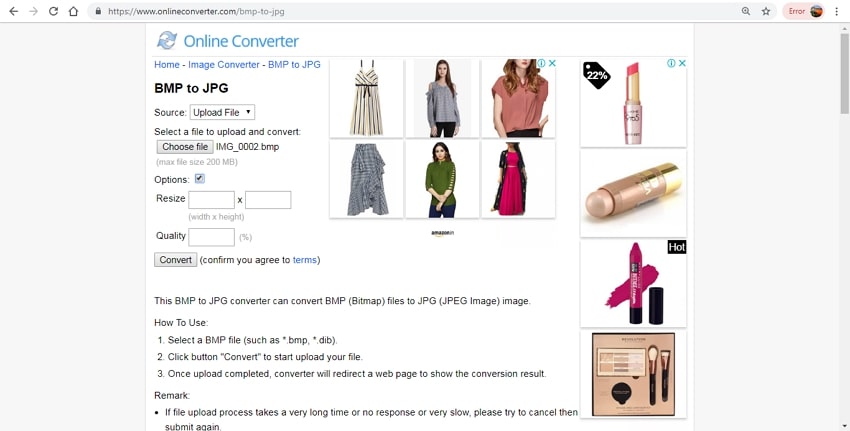
Convertio
URL: https://convertio.co/bmp-jpg/
Dengan Convertio, Anda dapat menambahkan sejumlah file BMP sekaligus dengan jumlah ukuran gabungan maksimal sebanyak 100 MB ke antarmukanya untuk dikonversikan ke JPG dan format lainnya. Program ini memperkenankan Anda untuk menambahkan file dari URL, komputer, Google Drive, dan Dropbox. File yang diproses dapat disimpan ke sistem Anda atau penyimpanan cloud sesuai kebutuhan Anda.
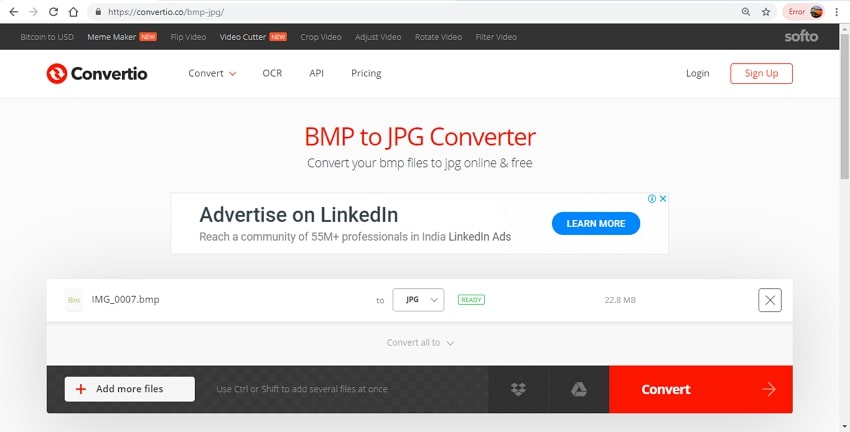
Browserling
URL: https://www.browserling.com/tools/bmp-to-jpg
Dengan konverter yang mudah digunakan ini, Anda akan dapat mengonversi file BMP ke format JPG tanpa masalah. Browserling kompatibel dengan semua browser modern dan ia juga memiliki antarmuka yang sederhana dan bebas iklan.
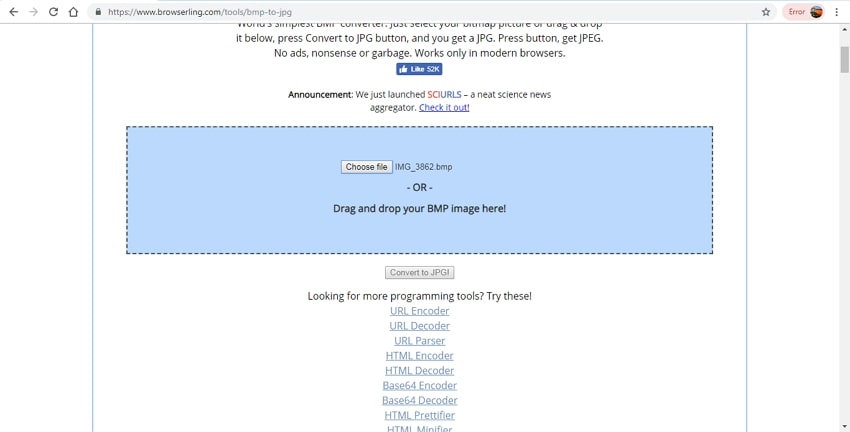
Kelebihan dan Kekurangan Konverter BMP ke JPG Online
Kelebihan:
- Gratis.
- Tidak memerlukan penginstalan ataupun pendaftaran software dan dapat bekerja secara langsung dari browser.
- Memiliki antarmuka yang sederhana dengan dukungan sejumlah fitur konversi dasar.
Kekurangan:
- Ketergantungan pada internet.
- Dukungan format yang terbatas jika dibandingkan dengan alat-alat profesional.
- Kualitas output yang mendasar.
- Sebagian besar dari program-program ini memiliki keterbatasan ukuran serta jumlah file.
- File yang telah dikonversi perlu didownload secara manual.
Bagian 2. Konverter Pihak Ketiga – Wondershare Media.io
Wondershare Media.io merupakan software multifungsi yang mendukung konversi file BMP ke JPG serta format populer lainnya. Software ini dapat didownload ke semua versi sistem Windows dan Mac yang populer untuk melakukan konversi kualitas lossless berkecepatan tinggi. Fitur pemrosesan berkelompok dari program ini juga dapat memfasilitasi konversi sejumlah file sekaligus. Dengan software ini, Anda bahkan dapat mengedit dan mengubah ukuran dan kualitas foto sesuai dengan kebutuhan Anda. Selain konversi foto, software Wondershare juga mendukung berbagai macam fungsi lainnya seperti konversi video, download video, kompresi, burning, pembuatan GIF, dan pengeditan video.
- · Mendukung pemrosesan berkelompok untuk konversi BMP ke JPG.
- · Mengonversi foto ke lebih dari 1000 format, termasuk JPG, PNG, BMP, TIFF, GIF, dan lainnya.
- · Mengonversi BMP ke JPG atau format perangkat tertentu dengan lancar.
- · Mentransfer file BMP yang telah dikonversi dari PC/Mac ke perangkat eksternal dengan mudah melalui kabel USB.
- · Toolbox serbaguna yang memiliki Pengonversi Foto, pembuat GIF, kompresor video, perekam layar, dan lainnya.
Kelebihan dan Kekurangan Wondershare Media.io
Kelebihan:
- Memperkenankan konversi BMP ke JPG dan format foto populer lainnya yang berkualitas tinggi.
- Konversi file foto akan menghasilkan file lossless berkualitas tinggi.
- Dukungan pemrosesan berkelompok.
- Memperkenankan pemilihan ukuran dan kualitas file output yang dapat disesuaikan dengan kebutuhan Anda.
- Kompatibel dengan sistem Windows dan Mac.
- Mendukung berbagai fitur tambahan.
Kekurangan:
- Software harus didownload dan diinstal pada PC Anda.
- Program berbayar dengan versi uji coba gratis yang dilengkapi dengan file output yang tersemat watermark.
Cara Mengubah BMP ke JPG dengan Wondershare Media.io
Langkah 1: Tambahkan Foto BMP ke Konverter Wondershare BMP ke JPG
Jalankan software Media.io di PC Anda. Pilih opsi "Konversi Foto" dari bagian Toolbox pada antarmuka utama. Sebuah jendela pop-up akan terbuka, di mana Anda dapat mengklik tombol "+ atau +Tambahkan File" untuk mengimpor foto BMP dan mengonversinya di PC Anda.
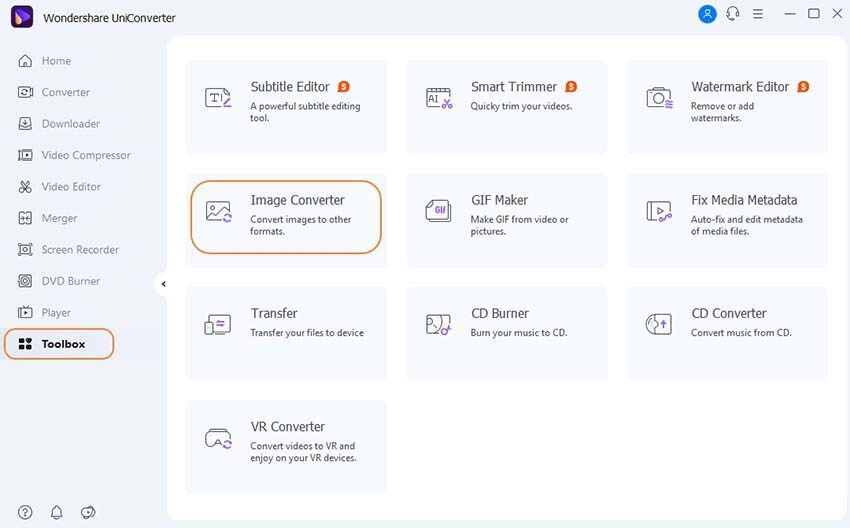
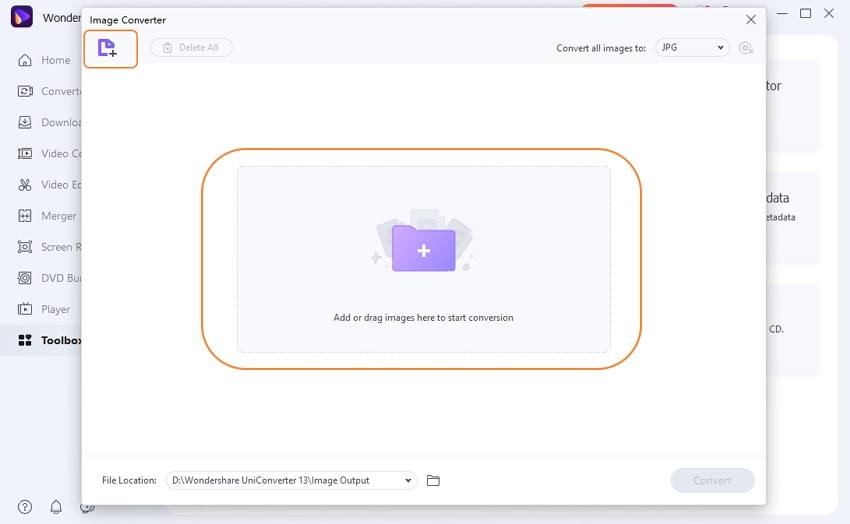
Langkah 2: Pilih JPG Sebagai Format Pilihan dan Edit Ukuran File
Setelah semua foto BMP telah ditambahkan, perluas opsi di tab "Konversi semua foto ke:" dan pilih JPG sebagai formatnya. Klik ikon pengaturan yang terdapat di samping pemilihan format dan sebuah jendela pop-up baru akan terbuka. Di sini, Anda dapat memilih ukuran file yang diinginkan dan memilih kualitas dengan cara menggerakkan penggeser. Klik tombol "OK" untuk mengonfirmasi perubahan yang dilakukan.
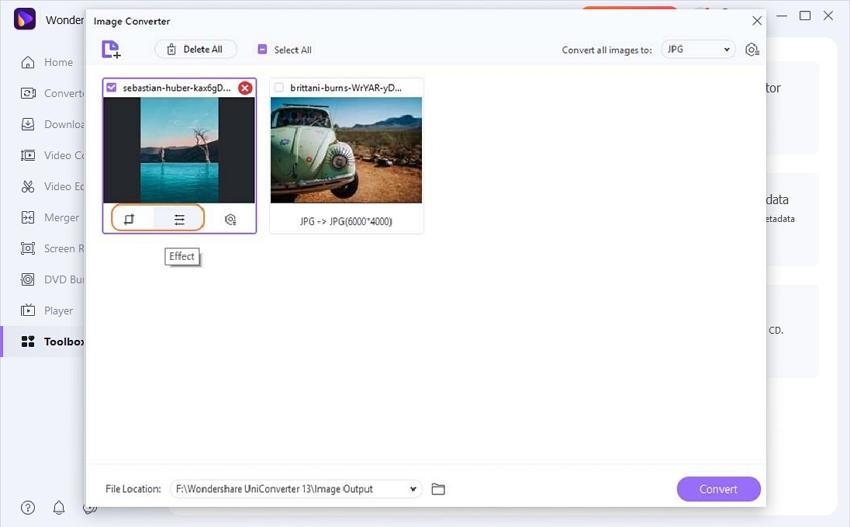
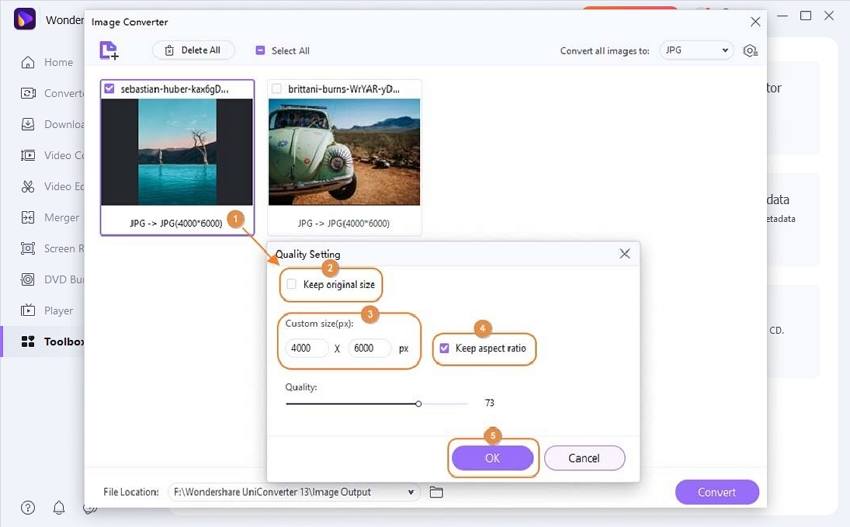
Langkah 3: Konversikan BMP ke JPG
Pilih tempat penyimpanan tujuan di PC untuk menyimpan file yang telah dikonversi di tab Output. Terakhir, klik tombol "Konversi".
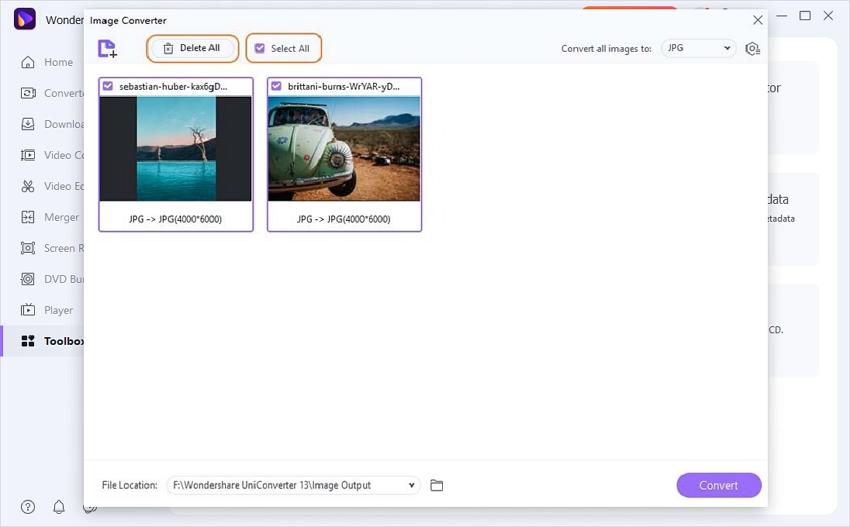
Untuk memahami detail lebih lanjut, silakan periksa bagian yang terdapat di bawah ini.
Bagian 3. Mengonversi BMP ke JPEG di Adobe Photoshop
Adobe Photoshop merupakan sebuah software pengedit grafis populer yang bekerja dengan foto raster. Ia kompatibel dengan sistem Windows dan Mac, program ini hadir dengan serangkaian alat canggih yang mendukung pengeditan, perancangan, dan pembuatan seni digital. Jika Anda telah menginstal Adobe Photoshop di PC Anda, maka Anda dapat menggunakannya untuk mengonversi BMP ke JPG tanpa memerlukan software tambahan lainnya.
Langkah-langkah untuk Mengonversi BMP ke JPG dengan Menggunakan Adobe Photoshop
Langkah 1: Buka software Adobe Photoshop pada sistem Anda. Pada antarmuka utamanya, klik "File > Buka" untuk menelusuri dan menambahkan file BMP yang akan dikonversi.
Langkah 2: Selanjutnya, klik opsi "File > Simpan Sebagai…". Sebuah kotak dialog Simpan Sebagai akan muncul dan Anda perlu mengubah jenis file ke format JPG pada jendela Simpan Sebagai. Klik tombol "Simpan".
Langkah 3: Pilih kualitas foto yang tinggi. Terakhir, klik tombol "OK".
Anda dapat mempertimbangkan penggunaan alat online untuk melakukan konversi file dasar. Untuk mendapatkan foto JPG berkualitas tinggi dengan mudah, maka Wondershare Media.io merupakan pilihan terbaik bagi Anda.
